Ben Schott : Miscellannées culinaires de Mr. Schott
Jeudi 08 Nov 2007 19:00
| 2007, Ben Schott, Littérature, Miscellannées
Après les "Miscellanées", voici la version culinaire. L'auteur reprend le principe qui a fait le succès de son premier tome sauf qu'ici, les notices parlent de ce qui est en rapport avec la cuisine, les aliments au sens le plus large du terme. La traduction, qui est aussi une très bonne adaptation, a été assurée par Boris Donné; il a su éviter le piège de notices trop anglo-saxonne.
Le résultat est désopilant, qu'on lise le livre de bout en bout ou par petites touches.
Le résultat est désopilant, qu'on lise le livre de bout en bout ou par petites touches.
Commentaires
Imprimer en PDF
Dimanche 23 Sep 2007 13:38
| Système
Mac OS X permet depuis longtemps de générer des fichiers PDF lorsqu'on imprime un document. Mais il s'agit là d'une pure conversion à ce format du document d'origine, sans tenir compte de quelque option d'impression que ce soit. De plus, il faut indiquer le chemin d'accès au fichier généré dans le dialogue habituel. Enfin, il n'est pas possible d'automatiser ce processus.
CUPS-PDF fait la même chose, mais au travers d'une imprimante qui apparaît dans la liste des périphériques disponibles, et donc avec les options d'impression habituelles.
On peut télécharger le package d'installation sur le site codepoetry.
Après avoir décompressé l'archive, on lance le package et on suit les instructions pour l'installation. Celle-ci ne demandera aucun redémarrage pour que cette nouvelle imprimante soit opérationnelle.
En ouvrant l'utilitaire "Configuration d'imprimante" (dossier Utilitaires du dossier des Applications), on peut ajouter cette imprimante dans la liste du dialogue d'impression. Si vous ne le faites pas, vous ne pourrez pas l'utiliser. Profitez-en pour créer un service d'impression dans le menu "Imprimantes" de cet utilitaire; vous aurez alors l'icône de la nouvelle imprimante sur le bureau et vous pourrez y déposer des fichiers à convertir. Vous pouvez déplacer cette icône où bon vous semble (dans le dock, par exemple).
De même, les fichiers générés sont enregistrés dans un dossier "CUPS-PDF" sur le bureau. Pour changer cette obligation, vous pouvez éditer le fichier de configuration /etc/cups/cups-pdf.conf. C'est un simple fichier de texte; je vous conseille d'utiliser l'excellent "TextWrangler". Dans le Finder, déroulez le menu "Aller" et sélectionnez "Aller au dossier...". Entrez le nom du dossier "/etc/cups" puis cliquez sur "Aller". Dans la liste des fichiers, repérez le fichier "cups-pdf.conf" et glissez-le sur l'icône de TextWrangler. Attention : le fichier étant un fichier système, il est protégé. Cliquez sur l'icône en forme de crayon barré pour le déverrouiller; vous devrez confirmer l'opération :
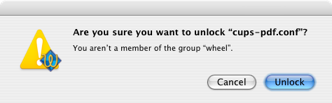
Repérez la ligne Out ${HOME}/Desktop/cups-pdf/ et modifiez-là en remplaçant le nom du dossier par celui de votre choix, par exemple : ${HOME}/Library/cups-pdf/. Enregistrez le fichier (vous devrez donner le mot de passe d'un compte administrateur). Le résultat est immédiat.
CUPS-PDF fait la même chose, mais au travers d'une imprimante qui apparaît dans la liste des périphériques disponibles, et donc avec les options d'impression habituelles.
On peut télécharger le package d'installation sur le site codepoetry.
Après avoir décompressé l'archive, on lance le package et on suit les instructions pour l'installation. Celle-ci ne demandera aucun redémarrage pour que cette nouvelle imprimante soit opérationnelle.
En ouvrant l'utilitaire "Configuration d'imprimante" (dossier Utilitaires du dossier des Applications), on peut ajouter cette imprimante dans la liste du dialogue d'impression. Si vous ne le faites pas, vous ne pourrez pas l'utiliser. Profitez-en pour créer un service d'impression dans le menu "Imprimantes" de cet utilitaire; vous aurez alors l'icône de la nouvelle imprimante sur le bureau et vous pourrez y déposer des fichiers à convertir. Vous pouvez déplacer cette icône où bon vous semble (dans le dock, par exemple).
De même, les fichiers générés sont enregistrés dans un dossier "CUPS-PDF" sur le bureau. Pour changer cette obligation, vous pouvez éditer le fichier de configuration /etc/cups/cups-pdf.conf. C'est un simple fichier de texte; je vous conseille d'utiliser l'excellent "TextWrangler". Dans le Finder, déroulez le menu "Aller" et sélectionnez "Aller au dossier...". Entrez le nom du dossier "/etc/cups" puis cliquez sur "Aller". Dans la liste des fichiers, repérez le fichier "cups-pdf.conf" et glissez-le sur l'icône de TextWrangler. Attention : le fichier étant un fichier système, il est protégé. Cliquez sur l'icône en forme de crayon barré pour le déverrouiller; vous devrez confirmer l'opération :
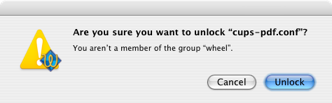
Repérez la ligne Out ${HOME}/Desktop/cups-pdf/ et modifiez-là en remplaçant le nom du dossier par celui de votre choix, par exemple : ${HOME}/Library/cups-pdf/. Enregistrez le fichier (vous devrez donner le mot de passe d'un compte administrateur). Le résultat est immédiat.
Guillaume Musso - Seras-tu là ?
Dimanche 16 Sep 2007 14:55
| 2007, Littérature, Musso, Roman
Décidément ancré avec talent dans le surnaturel, le troisième roman de cet auteur continue de nous charmer. Guillaume Musso nous invite à réfléchir sur l'éternel paradoxe du voyage dans le temps avec cette question : si nous pouvions retourner dans le passé, prendrions-nous le risque de modifier notre propre avenir ? accepterions-nous de perdre jusqu'au souvenir de ce qui a fait notre vie pour l'utopie d'un autre destin ? L'auteur évite avec talent les écueils habituels dans ce genre d'histoire et nous livre un roman plein de rebondissements duquel on ne décroche pas avant le dénouement.
Safari 3 (version beta)
Mercredi 12 Sep 2007 18:26
| Divers
J'ai installé la version 3 beta de Safari bien qu'elle soit encore en anglais. Cette version apporte quelques outils assez remarquables pour que je la conserve.
Tout d'abord, la gestion des fenêtres est considérablement améliorée avec une option pour toutes les regrouper en une seule avec des onglets. A l'inverse, un onglet peut être isolé dans une nouvelle fenêtre. Enfin, les onglets peuvent être re-positionnés les uns par rapport aux autres. Il ne manque plus qu'une option pour voir les onglets avec un aperçu comme dans Internet Explorer 7.
Pour les développeurs de sites web dont je fais modestement partie en développant le mien, il y a une outil d'exploration des objets d'une page web réellement bien conçu. On clique sur un objet : lien, bouton, etc. et on appelle l'inspecteur dans le menu contextuel (clic de droite avec une souris à 2 boutons ou [Ctrl]+clic). La fenêtre qui s'affiche donne tous les éléments de l'objet : codes HTML, CSS, etc. De là, on peut naviguer dans tous les autres objets de la page avec des flèches ou par un menu. Vraiment complet et indispensable.
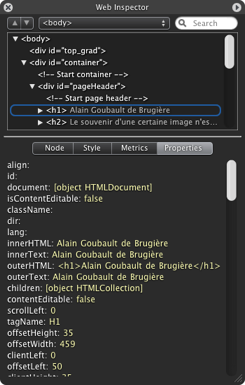
Enfin, la recherche dans une page web, invoquée par le raccourci [Command]+F affiche désormais un bandeau en haut de la fenêtre qui permet de taper le mot recherché. Safari affiche d'emblée le nombre d'occurrences et on peut passer de l'une à l'autre avec des petits boutons de navigation. La luminosité de la page est alors estompée et l'occurrence trouvée est mise en évidence :
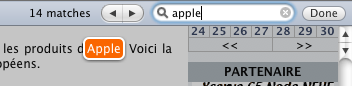
Les autres occurrences sont également indiquées, mais plus discrètement avec un fond blanc rectangulaire. On retrouve la luminosité normale de la page consultée en cliquant sur cette page.
Au final, cette version recèle beaucoup de nouveautés très séduisantes. A adopter de suite...
Tout d'abord, la gestion des fenêtres est considérablement améliorée avec une option pour toutes les regrouper en une seule avec des onglets. A l'inverse, un onglet peut être isolé dans une nouvelle fenêtre. Enfin, les onglets peuvent être re-positionnés les uns par rapport aux autres. Il ne manque plus qu'une option pour voir les onglets avec un aperçu comme dans Internet Explorer 7.
Pour les développeurs de sites web dont je fais modestement partie en développant le mien, il y a une outil d'exploration des objets d'une page web réellement bien conçu. On clique sur un objet : lien, bouton, etc. et on appelle l'inspecteur dans le menu contextuel (clic de droite avec une souris à 2 boutons ou [Ctrl]+clic). La fenêtre qui s'affiche donne tous les éléments de l'objet : codes HTML, CSS, etc. De là, on peut naviguer dans tous les autres objets de la page avec des flèches ou par un menu. Vraiment complet et indispensable.
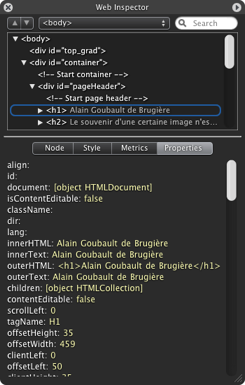
Enfin, la recherche dans une page web, invoquée par le raccourci [Command]+F affiche désormais un bandeau en haut de la fenêtre qui permet de taper le mot recherché. Safari affiche d'emblée le nombre d'occurrences et on peut passer de l'une à l'autre avec des petits boutons de navigation. La luminosité de la page est alors estompée et l'occurrence trouvée est mise en évidence :
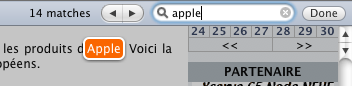
Les autres occurrences sont également indiquées, mais plus discrètement avec un fond blanc rectangulaire. On retrouve la luminosité normale de la page consultée en cliquant sur cette page.
Au final, cette version recèle beaucoup de nouveautés très séduisantes. A adopter de suite...
Nuage de patronymes
Mercredi 12 Sep 2007 11:34
| 2007, Généalogie
Grâce à une nouvelle option de geneanet, j'ai ajouté à l'une de mes pages généalogiques un nuage des patronymes les plus fréquents dans mon arbre en ligne. C'est du plus bel effet.
Si vous souhaitez me contactez, veuillez utiliser le lien prévu pour ça en bas de page ou bien vous pouvez utiliser ma page contact. Je serai ravi de vous répondre.
Si vous êtes un peu perdu, vous pouvez afficher la carte du site, un index ou lister les pages par catégories pour vous rendre la navigation plus facile. Et vous pouvez faire une recherche avec Google en tapant un mot dans la case prévue à cet effet à droite de ce texte.

